Cómo proteger con contraseña su documento de MS Word
Otra Guía útil / / August 04, 2021
Anuncios
Si está almacenando información confidencial o sensible en su documento de Word, es muy recomendable protegerla con contraseña. Y se vuelve aún más importante hacerlo cuando ese archivo se almacena en la PC y es compartido por muchos miembros de su organización.
Además, también actúa como una medida de seguridad adicional en caso de que desee que solo el destinatario previsto acceda al archivo. Afortunadamente, Microsoft ha incorporado un mecanismo de protección de contraseña integrado para todas sus aplicaciones de Office, y Word no es diferente. Entonces, con eso en mente, aquí están los pasos correspondientes para llevar a cabo la tarea antes mencionada.

Cómo proteger con contraseña un documento de Word
Los pasos son ligeramente diferentes para los usuarios de Windows y Mac. Entonces los hemos compartido en diferentes secciones. Además, no puede cifrar ni descifrar un archivo de Word en línea, es decir, utilizando su versión web. Si se trata de este último, haga clic en Abrir en Word y luego realice la tarea deseada desde la aplicación Word en su PC.
Anuncios
En Windows
- Abra el documento de Word deseado y haga clic en Archivo. Estará situado en la parte superior izquierda de la barra de menú.
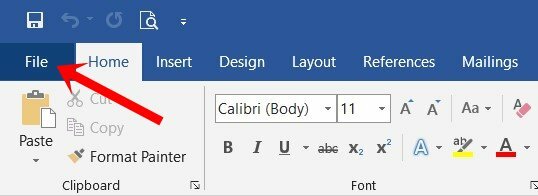
- Luego vaya a la sección Información de la barra de menú de la izquierda. Haga clic en la opción Proteger documento.
- En el menú desplegable, seleccione Cifrar con contraseña.

- Luego, en el cuadro de diálogo Cifrar documento, escriba la contraseña deseada y presione Aceptar. Asegúrese de anotar esta contraseña en un lugar más seguro, porque si termina olvidándola, es posible que no haya otra forma de acceder a este archivo.
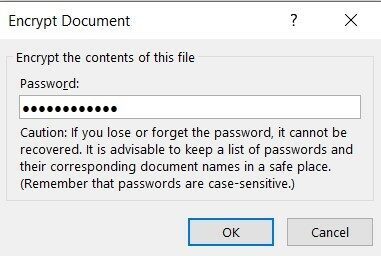
- Nuevamente ingrese la misma contraseña en el cuadro de diálogo de confirmación de contraseña y presione Enter.
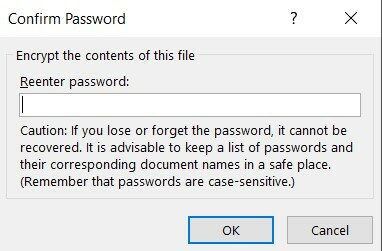
- Tan pronto como lo haga, debería ver resaltada la sección Proteger documento. Esto significa que se ha establecido la contraseña para este archivo.
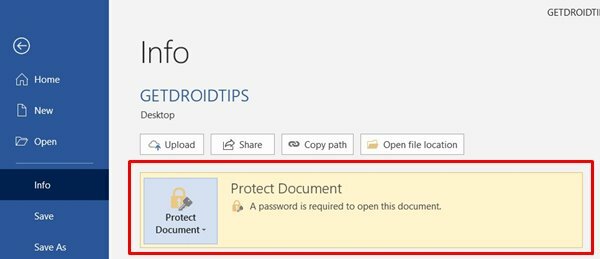
- La próxima vez que abra este archivo, aparecerá el cuadro de diálogo de contraseña. Ingrese la contraseña requerida y continúe con su tarea.
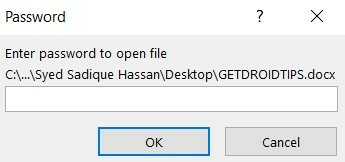
Estos fueron los pasos para proteger con contraseña un documento de Word en Windows. Dirijamos nuestra atención al ecosistema de Apple.
En macOS
- Abra el documento de Word deseado y haga clic en la opción Revisar de la barra de menú superior.
- Luego seleccione la opción Proteger documento.

- Ahora, en la sección Seguridad, puede establecer una contraseña para abrir el documento, modificarlo o ambas cosas.

- Ingrese la contraseña en el campo deseado y haga clic en Aceptar. Vuelva a escribir la contraseña para confirmarla y haga clic en Aceptar.
- Eso es. Con esto, ha protegido el archivo de Word en su Mac.
Con esto, concluimos la guía sobre cómo proteger con contraseña un documento de Word. Hemos compartido los pasos tanto para la plataforma, Windows como para macOS. Si aún tiene alguna duda, háganoslo saber en la sección de comentarios. Redondeando, aquí hay algunos Consejos y trucos para iPhone, Consejos y trucos para PC, y Trucos y consejos de Android que deberías echarle un vistazo también.
Guías relacionadas
- Cómo agregar o quitar comentarios en Microsoft Word
- Grabar y transcribir audio en MS Word | Cómo
- Cómo insertar emoji en Microsoft Word
- Comprimir imágenes en Microsoft Word | Cómo



